Cho phép thiết lập một số quy tắc áp dụng cho tài khoản người dùng trên ứng dụng quản lý tài sản.
Hướng dẫn thực hiện
1. Vào menu Hệ thống\Tùy chọn.
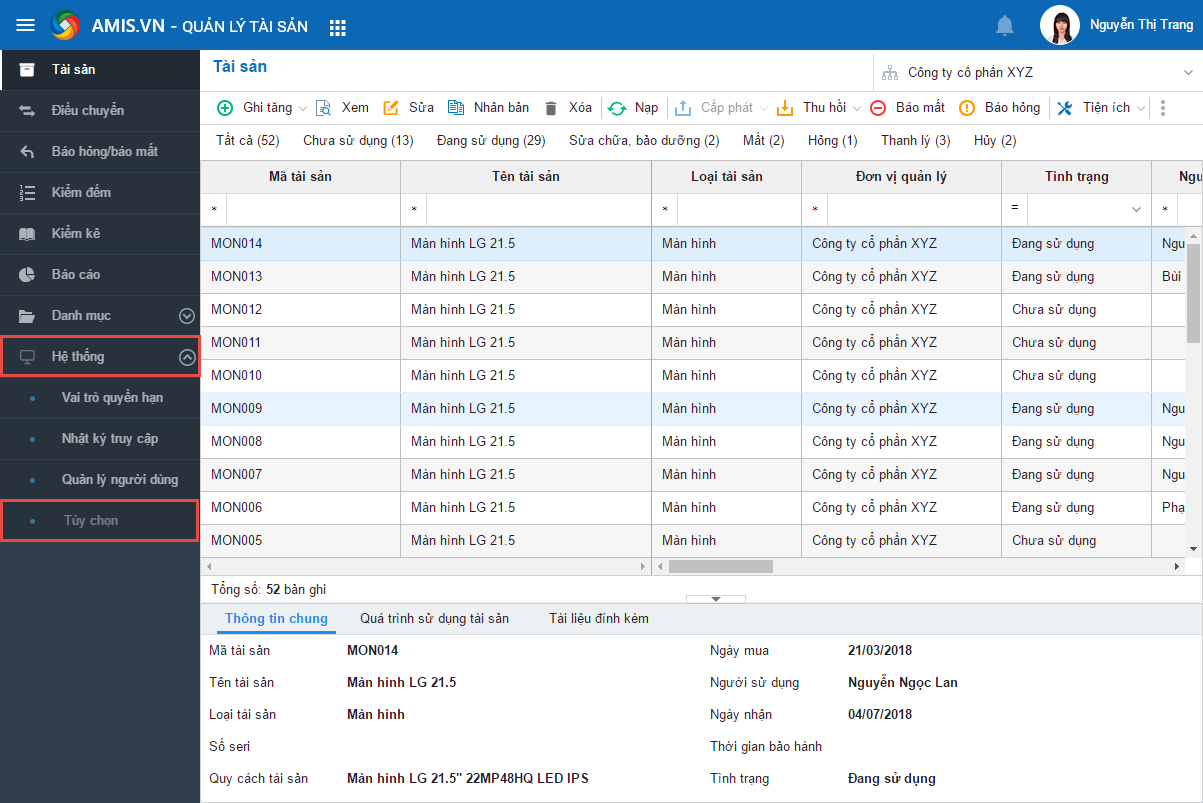
2. Thiết lập các nội dung sau:
Tùy chọn chung
Thông tin đơn vị: Cho phép thiết lập thông tin đơn vị hiển thị trên báo cáo.
- Thông tin được lấy theo thông tin khi khởi tạo dữ liệu.
- Nhân sự có thể thay đổi nếu cần.
Thông tin người ký (áp dụng cho từng người dùng): Cho phép thiết lập tên người ký hiển thị trên báo cáo.
- Nhập thông tin người ký báo cáo.
Tùy chọn hiển thị báo cáo báo cáo (áp dụng cho toàn bộ hệ thống): Cho phép thiết lập cách hiển thị thông tin trên báo cáo.
- Tích chọn vào thông tin muốn hiển thị trên báo cáo.
- Chọn vị trí hiển thị các thông tin này trên báo cáo.
- Để các thông tin người ký hiển thị trên báo cáo cần tích chọn vào ô Hiển thị thông tin người ký trên báo cáo.
- Lưu ý: Trường hợp lựa chọn hiển thị logo công ty trên báo cáo, nhấn vào biểu tượng
 để thêm logo hoặc có thể nhấn vào biểu tượng
để thêm logo hoặc có thể nhấn vào biểu tượng  để xóa logo.
để xóa logo.
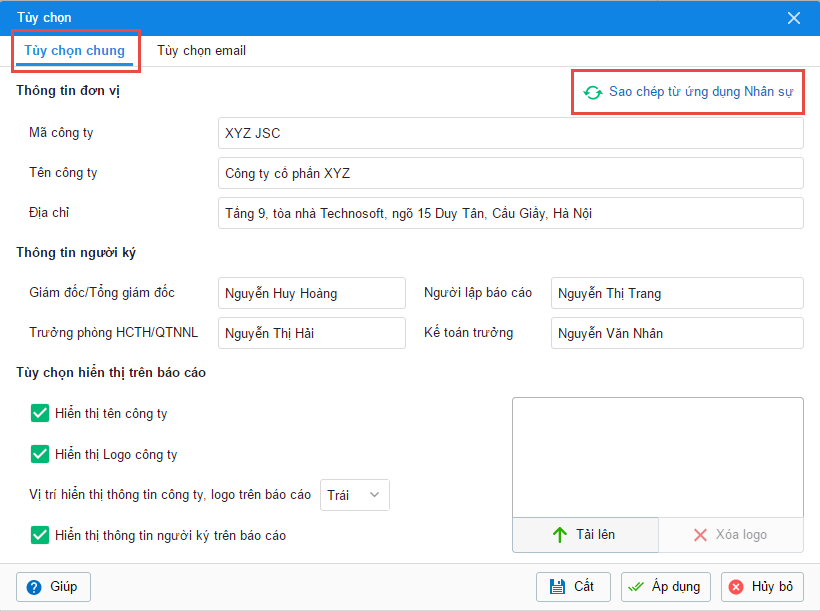
Lưu ý: Nhân sự có thể sao chép các thông tin thiết lập trên ứng dụng AMIS.VN – Nhân sự bằng cách nhấn Sao chép từ ứng dụng Nhân sự.
Tùy chọn Email
Cho phép thiết lập địa chỉ Email dùng để gửi thông báo trên ứng dụng Quản lý tài sản.
Tại mục Máy chủ mail; Cổng và Phương thức bảo mật: nhập thông tin máy chủ và cổng của hệ thống gửi email của đơn vị.
Một số thông tin các máy chủ thông dụng:
- Máy chủ Gmail: smtp.gmail.com; Cổng: 465; Phương thức bảo mật: TLS.
- Máy chủ Yahoo: smtp.mail.yahoo.com, Cổng: 465; Phương thức bảo mật: SSL.
- Máy chủ Secureserver.net: smtpout.secureserver.net; Cổng: 80; Phương thức bảo mật: Không.
- Nếu là máy chủ mail của riêng công ty thì kế toán liên hệ với Quản trị mạng của chính công ty để được cung cấp thông tin.
Thông tin Số mail/1 lần gửi: thể hiện số mail được gửi tối đa trên/1 lần gửi; thông tin Thời gian giữa các lần gửi (s): Thể hiện khoảng cách giữa các lần gửi mail.
Theo ví dụ ở ảnh dưới thì nếu gửi 50 email: chương trình sẽ tự động chia ra làm 5 lần, mỗi lần 10 email với khoảng cách giữa 2 lần gửi là 30 giây.
Việc thiết lập các thông tin này là để đảm bảo hệ thống mail không bị quá tải trong trường hợp đơn vị phải gửi quá nhiều email cùng lúc.
Tại mục Địa chỉ email gửi: Nhập địa chỉ email muốn sử dụng để gửi thông báo hàng loạt.
Tại mục Tên đăng nhập email và Mật khẩu email: nhập thông tin tài khoản đăng nhập vào địa chỉ email của người gửi.
Nhấn Kiểm tra thiết lập để xem thông tin về cấu hình email có đúng hay không
Nếu chưa đúng thì thực hiện thiết lập lại.
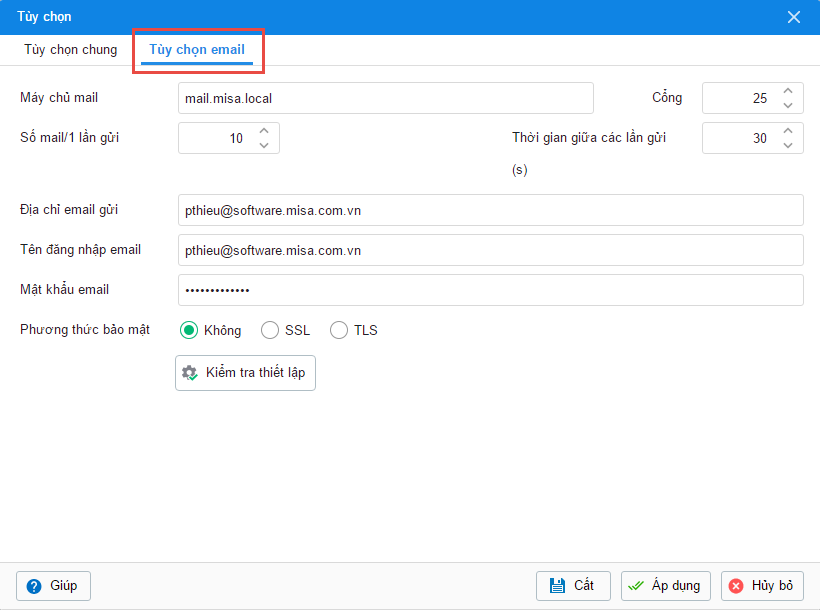
3. Nhấn Áp dụng.


 contact@misa.com.vn
contact@misa.com.vn 024 3795 9595
024 3795 9595 https://www.misa.vn/
https://www.misa.vn/




